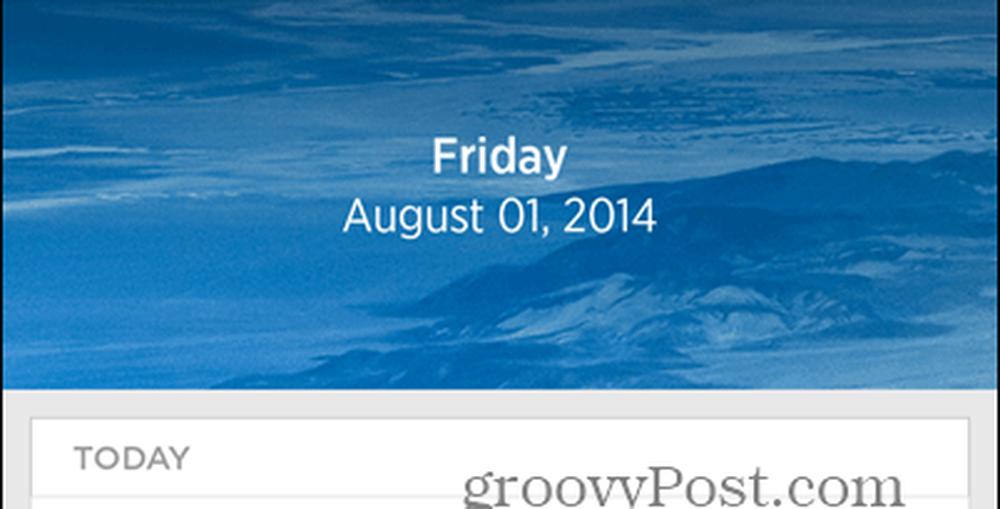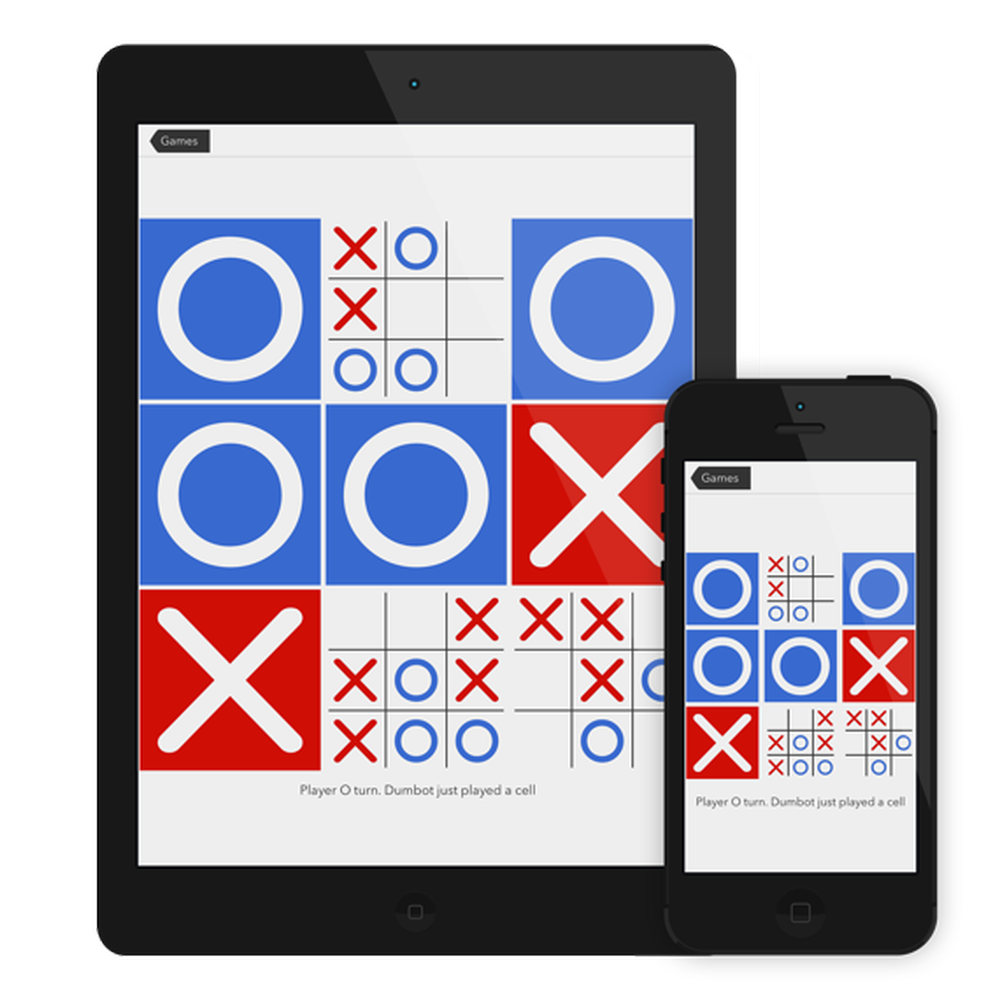Xmarks mantiene i segnalibri sincronizzati su browser e computer

 Alcuni giorni fa, abbiamo pubblicato una guida per aiutare gli utenti a trasferire i segnalibri da Mozilla Firefox a Google Chrome. Se si utilizzano più computer e si desidera assicurarsi che i segnalibri salvati su un PC vengano salvati automaticamente su qualsiasi altro PC o anche se si desidera semplicemente trasferire i segnalibri da un browser a un altro, provare Xmarks.
Alcuni giorni fa, abbiamo pubblicato una guida per aiutare gli utenti a trasferire i segnalibri da Mozilla Firefox a Google Chrome. Se si utilizzano più computer e si desidera assicurarsi che i segnalibri salvati su un PC vengano salvati automaticamente su qualsiasi altro PC o anche se si desidera semplicemente trasferire i segnalibri da un browser a un altro, provare Xmarks.Xmarks è un'estensione pratica disponibile per Google Chrome, Mozilla Firefox, Apple Safari e Internet Explorer che consente agli utenti di sincronizzare perfettamente i segnalibri e altri dati di navigazione tra diversi browser e computer. Non mentirò, ci vuole un po 'di tempo per impostare, ma una volta avviato, è fantastico. Ecco una dettagliata guida dettagliata per aiutarti a configurare e utilizzare Xmarks.
Installa e configura XMarks
Vai al sito Web Xmarks e fai clic sul browser su cui desideri installare Xmarks. Abbiamo selezionato Google Chrome perché vogliamo trasferire i nostri segnalibri da Chrome a Mozilla Firefox.

Ti reindirizzerà a Chrome App Store. Basta fare clic sul pulsante Aggiungi a Chrome per installare l'estensione.

Quando chiede conferma, fare clic sul pulsante Aggiungi.

Una volta installato, l'estensione mostrerà un messaggio di conferma.

Ora è il momento di configurare Xmarks per la prima volta. Clicca sul pulsante Avanti.

Se sei registrato su Xmarks, seleziona Sì: Accedi, altrimenti seleziona No e fai clic su Avanti.

Inserisci i dettagli del tuo account e fai clic su Avanti.

Con il nostro account creato, iniziamo la procedura di sincronizzazione. Fare clic su Avanti.

Seleziona Chiudi nella finestra Pronto per la sincronizzazione.

Fare clic sull'icona dell'estensione e fare clic su Sincronizza ora. Sincronizzerà tutti i segnalibri sul server Xmark in modo da poterli ripristinare su qualsiasi altro browser o computer.

Diamo un'occhiata ad alcune delle opzioni di questa estensione utile. Fare clic con il tasto destro sull'icona di estensione e selezionare Opzioni.

Nella scheda Stato, puoi vedere quando era l'ultima volta che Xmarks ha sincronizzato i segnalibri su questo computer e ti mostrerà anche i dettagli dell'account.

Fare clic sulla scheda Sincronizzazione e selezionare gli elementi che si desidera sincronizzare. È meglio controllare la sincronizzazione automatica in modo da non dover sincronizzare manualmente.

Nella scheda Impostazioni avanzate, puoi crittografare i tuoi segnalibri, caricare manualmente un file di segnalibri o scaricarlo.

Trasferisci segnalibri su Firefox
Apri Firefox e installa Xmarks visitando i siti Web Xmarks.

Fare clic sul pulsante Consenti quando richiede la conferma.

Ti mostrerà un messaggio di conferma quando Xmarks è installato. Fare clic sul popup per eseguire la configurazione guidata.

Accedi con il tuo account Xmarks per iniziare il processo di sincronizzazione.

Xmarks verificherà ora i dettagli del tuo account, fai clic su Avanti.

Ora chiederà di presentare alcune opzioni di sincronizzazione. Poiché vogliamo trasferire i segnalibri salvati sul server Xmarks su Mozilla Firefox, seleziona Unisci dati sul server con Dati su questo computer e fai clic su Avanti.

Impostare il punto di partenza per i dati dal server e fare clic su Avanti.

Ora inizierà il processo di sincronizzazione.

Fai clic su Fine quando il processo finisce.

Ora tutti i tuoi preferiti vengono trasferiti su Mozilla Firefox. La prossima volta che salvi qualche segnalibro in qualsiasi browser, sincronizzalo con Xmarks e salverà automaticamente i segnalibri nell'altro browser (su qualsiasi PC).
Funzioni Xmarks aggiuntive
Xmarks offre anche molte altre opzioni. Ad esempio, se hai aperto alcune schede sul tuo laptop e desideri controllarle da un altro PC, puoi accedervi in remoto dal sito Web Xmarks. Affinché ciò accada, assicurati di aver abilitato le opzioni Sincronizza schede aperte su tutti i browser a cui desideri accedere in remoto. Puoi farlo andando alle opzioni di estensione e abilitandole nella scheda Sincronizzazione.
Nota dell'editore: Non abbiamo approfondito la sicurezza di questa funzione, quindi ti consiglio di utilizzarla dopo aver letto i Termini di servizio e le Norme sulla privacy.

Accedi con i dettagli del tuo account e clicca su I miei segnalibri. Qui mostrerà anche tutti i segnalibri salvati.

Vai su Strumenti e seleziona Apri schede remote.

Ti mostrerà le schede aperte su un altro computer o browser. E ricorda che queste schede sono una volta salvate quando hai eseguito l'ultima sincronizzazione sull'altro browser. Fare clic sulla scheda e aprirà il sito Web nel browser corrente.